装机部署系列教程——移动硬盘安装windows7
- 格式:pdf
- 大小:1.02 MB
- 文档页数:8
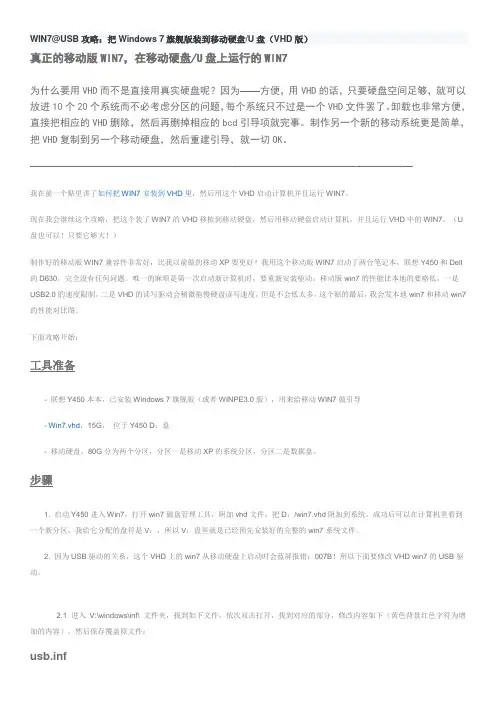
WIN7@USB攻略:把Windows 7旗舰版装到移动硬盘/U盘(VHD版)真正的移动版WIN7,在移动硬盘/U盘上运行的WIN7为什么要用VHD而不是直接用真实硬盘呢?因为——方便,用VHD的话,只要硬盘空间足够,就可以放进10个20个系统而不必考虑分区的问题,每个系统只不过是一个VHD文件罢了。
卸载也非常方便,直接把相应的VHD删除,然后再删掉相应的bcd引导项就完事。
制作另一个新的移动系统更是简单,把VHD复制到另一个移动硬盘,然后重建引导,就一切OK。
——————————————————————————————————我在前一个贴里讲了如何把WIN7安装到VHD里,然后用这个VHD启动计算机并且运行WIN7。
现在我会继续这个攻略,把这个装了WIN7的VHD移植到移动硬盘,然后用移动硬盘启动计算机,并且运行VHD中的WIN7。
(U 盘也可以!只要它够大!)制作好的移动版WIN7兼容性非常好,比我以前做的移动XP要更好!我用这个移动版WIN7启动了两台笔记本,联想Y450和Dell的D630,完全没有任何问题。
唯一的麻烦是第一次启动新计算机时,要重新安装驱动。
移动版win7的性能比本地的要略低,一是USB2.0的速度限制,二是VHD的读写驱动会稍微拖慢硬盘读写速度,但是不会低太多,这个贴的最后,我会发本地win7和移动win7的性能对比图。
下面攻略开始:工具准备- 联想Y450本本,已安装Windows 7旗舰版(或者WINPE3.0版),用来给移动WIN7做引导- Win7.vhd,15G,位于Y450 D:盘- 移动硬盘,80G分为两个分区,分区一是移动XP的系统分区,分区二是数据盘。
步骤1. 启动Y450进入Win7,打开win7磁盘管理工具,附加vhd文件,把D:/win7.vhd附加到系统。
成功后可以在计算机里看到一个新分区,我给它分配的盘符是V:,所以V:盘里就是已经预先安装好的完整的win7系统文件。
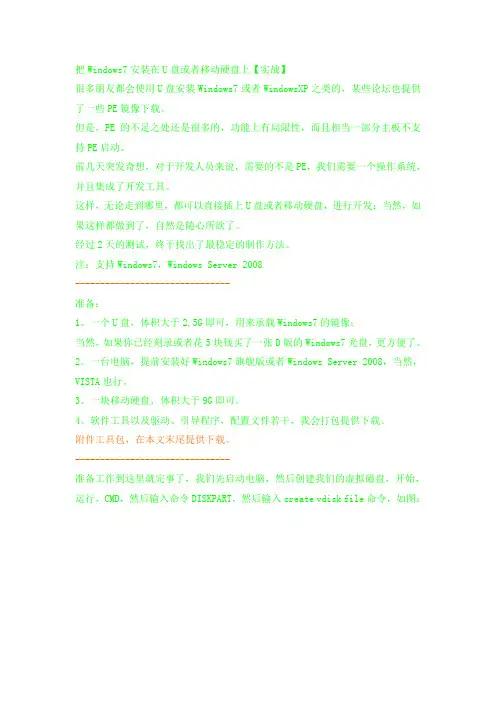
把Windows7安装在U盘或者移动硬盘上【实战】很多朋友都会使用U盘安装Windows7或者WindowsXP之类的,某些论坛也提供了一些PE镜像下载。
但是,PE的不足之处还是很多的,功能上有局限性,而且相当一部分主板不支持PE启动。
前几天突发奇想,对于开发人员来说,需要的不是PE,我们需要一个操作系统,并且集成了开发工具。
这样,无论走到哪里,都可以直接插上U盘或者移动硬盘,进行开发;当然,如果这样都做到了,自然是随心所欲了。
经过2天的测试,终于找出了最稳定的制作方法。
注:支持Windows7,Windows Server 2008-------------------------------准备:1。
一个U盘,体积大于2.5G即可,用来承载Windows7的镜像;当然,如果你已经刻录或者花5块钱买了一张D版的Windows7光盘,更方便了。
2。
一台电脑,提前安装好Windows7旗舰版或者Windows Server 2008,当然,VISTA也行。
3。
一块移动硬盘,体积大于9G即可。
4。
软件工具以及驱动、引导程序,配置文件若干,我会打包提供下载。
附件工具包,在本文末尾提供下载。
-------------------------------准备工作到这里就完事了,我们先启动电脑,然后创建我们的虚拟磁盘,开始,运行,CMD,然后输入命令DISKPART,然后输入create vdisk file命令,如图:大概等了3分钟,就创建完毕了。
这个时候,就可以把Windows7系统写入到这个VHD虚拟磁盘上去了。
插入提前准备好的Windows7光盘,呵呵,如果有提前做好的启动U盘也行。
然后重新启动,开始安装Windows7,到选择语言的节目的时候,按下键盘上的SHITF+F10,弹出控制台,输入命令:diskpartselect vdisk file=e:\win7.vhdattach vdisk这时候系统会提示连接虚拟磁盘成功,然后,我们点安装即可,接着,在安装的时候选择我们的虚拟磁盘即可。
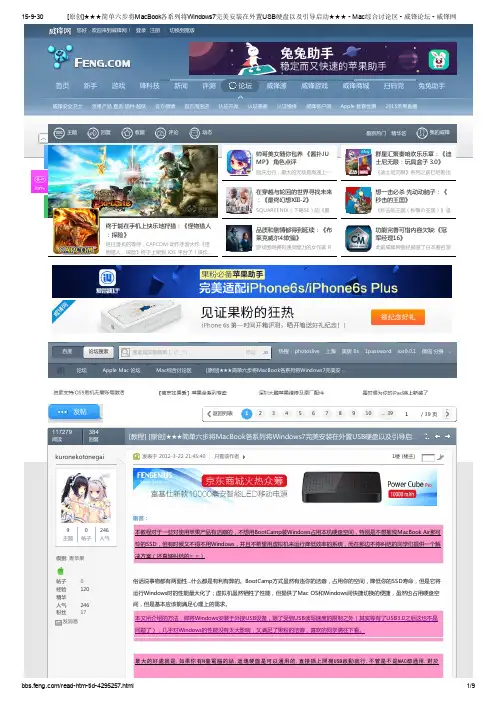
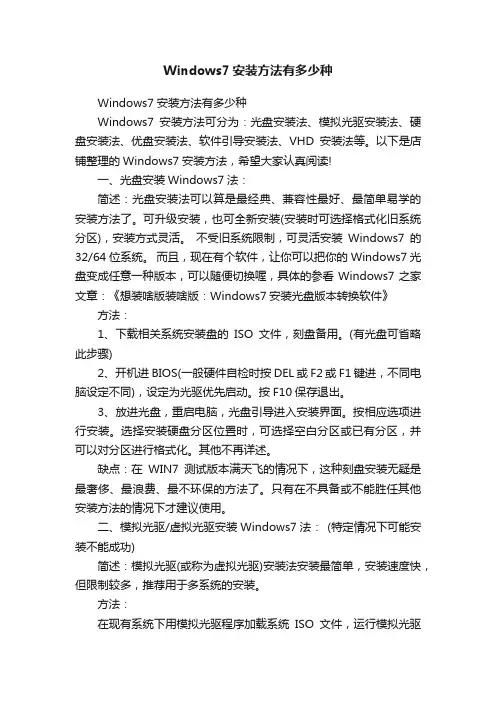
Windows7安装方法有多少种Windows7安装方法有多少种Windows7安装方法可分为:光盘安装法、模拟光驱安装法、硬盘安装法、优盘安装法、软件引导安装法、VHD安装法等。
以下是店铺整理的Windows7安装方法,希望大家认真阅读!一、光盘安装Windows7法:简述:光盘安装法可以算是最经典、兼容性最好、最简单易学的安装方法了。
可升级安装,也可全新安装(安装时可选择格式化旧系统分区),安装方式灵活。
不受旧系统限制,可灵活安装Windows7的32/64位系统。
而且,现在有个软件,让你可以把你的Windows7光盘变成任意一种版本,可以随便切换喔,具体的参看Windows7之家文章:《想装啥版装啥版:Windows7安装光盘版本转换软件》方法:1、下载相关系统安装盘的ISO文件,刻盘备用。
(有光盘可省略此步骤)2、开机进BIOS(一般硬件自检时按DEL或F2或F1键进,不同电脑设定不同),设定为光驱优先启动。
按F10保存退出。
3、放进光盘,重启电脑,光盘引导进入安装界面。
按相应选项进行安装。
选择安装硬盘分区位置时,可选择空白分区或已有分区,并可以对分区进行格式化。
其他不再详述。
缺点:在WIN7测试版本满天飞的情况下,这种刻盘安装无疑是最奢侈、最浪费、最不环保的方法了。
只有在不具备或不能胜任其他安装方法的情况下才建议使用。
二、模拟光驱/虚拟光驱安装Windows7法:(特定情况下可能安装不能成功)简述:模拟光驱(或称为虚拟光驱)安装法安装最简单,安装速度快,但限制较多,推荐用于多系统的安装。
方法:在现有系统下用模拟光驱程序加载系统ISO文件,运行模拟光驱的安装程序,进入安装界面,升级安装时C盘要留有足够的空间。
多系统安装最好把新系统安装到新的空白分区。
缺点:1、由于安装时无法对现有系统盘进行格式化,所以无法实现单系统干净安装。
因旧系统文件占用空间,也比较浪费磁盘空间。
要有旧的操用系统。
2、因无法格式化旧系统分区,残留的病毒文件可能危害新系统的安全性。
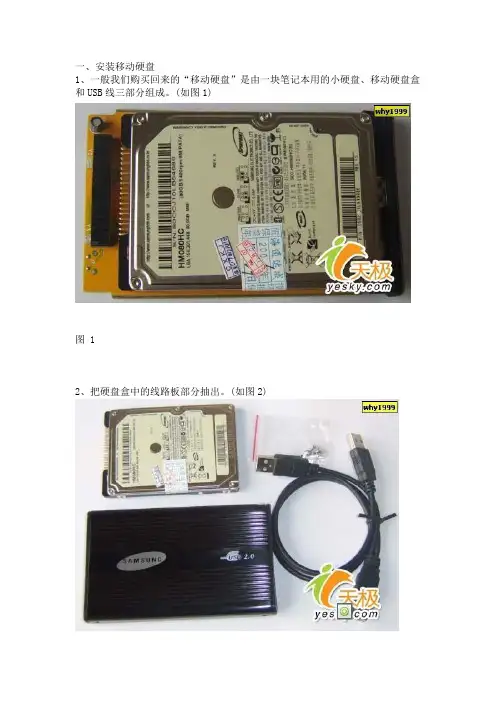
一、安装移动硬盘1、一般我们购买回来的“移动硬盘”是由一块笔记本用的小硬盘、移动硬盘盒和USB线三部分组成。
(如图1)图 12、把硬盘盒中的线路板部分抽出。
(如图2)图 23、把硬盘的数据线接口对准线路板上的插口,稍微用力把硬盘推到位。
(如图3)图 34、把线路板连同硬盘一块翻过来拧上四颗固定硬盘的螺丝。
(如图4)图 45、最后再把线路板放回硬盘盒中,拧上盒口侧面的两颗小螺丝。
二、给移动硬盘分区1、右键单击桌面上“我的电脑”,左键单击“管理”,打开“计算机管理”对话框,单击左侧“存储”项中的“磁盘管理”。
(如图5)图 52、把鼠标指针指向移动硬盘(也就是磁盘1)的“未指派”容量指示区(显示74.53G)的地方,右键单击,左键单击“新建磁盘分区”(如图6)。
接着单击“下一步”,在“选择分区类型”对话框中,选择“主磁盘分区”,再单击“下一步”(如图7)。
在“指定分区大小”的对话框中,把分区大小设为1800MB(不能太小,但最大不能超过2000MB。
),然后再单击“下一步”(如图8),在接下来的“指派驱动器盘符和路径”对话框中直接单击“下一步”。
在“格式化分区”对话框中,“文件系统”选FAT32格式,同时勾选上“执行快速格式化”,单击“下一步”,最后单击“完成”。
(如图9)图 6图 7图 8图 93、右键单击新分出的磁盘分区,左键单击“将磁盘分区标为活动的”。
注意此步绝对不能省略,不然你用尽什么办法也无法让移动硬盘启动机器。
(如图10)图 104、把鼠标指针指向黑色的“未指派”区域,右键单击,左键单击“新建磁盘分区”(如图11),一路“下一步”。
在“选择分区类型”对话框中,选择“扩展磁盘分区”,单击“下一步”(如图12)。
在“指定分区大小”的对话框中,直接单击“下一步”,也就是把剩余空间都分为“扩展磁盘分区”,最后单击“完成”。
图 11图 125、把鼠标指针指向亮绿色的“可用空间”区域,右键单击,左键单击“新建逻辑驱动器”(如图13),一路单击“下一步”,到“指定分区大小”对话框时,把分区设为45000MB(如图14),再一路单击“下一步”。
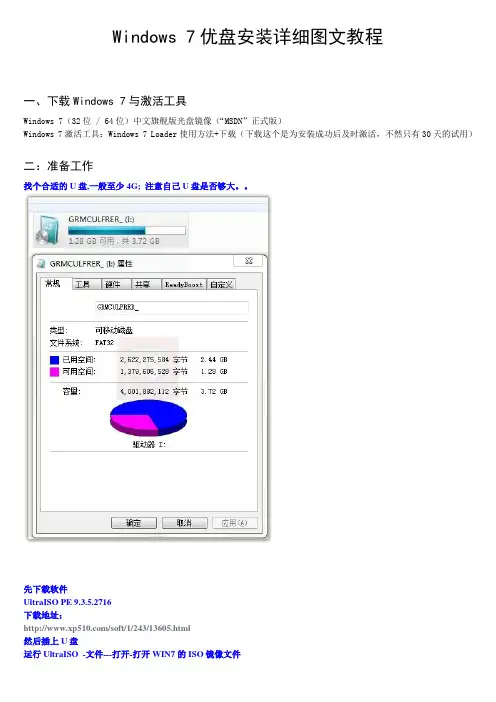
Windows 7优盘安装详细图文教程一、下载Windows 7与激活工具Windows 7(32位 / 64位)中文旗舰版光盘镜像(“MSDN”正式版)Windows 7激活工具:Windows 7 Loader使用方法+下载(下载这个是为安装成功后及时激活,不然只有30天的试用)二:准备工作找个合适的U盘,一般至少4G; 注意自己U盘是否够大。
先下载软件UltraISO PE 9.3.5.2716下载地址:/soft/1/243/13605.html然后插上U盘运行UltraISO -文件---打开-打开WIN7的ISO镜像文件点击启动---写入硬盘镜像....为保证刻录无误建议勾选刻录效验如图点便捷启动写入USB-HDD+点击写入开始写入注意U盘会被格式化有资料请备份U盘启动盘制作完成三、正式安装1.如果以上的准备工作做的没问题的话,重启电脑后会自动进入到Windows 7的安装程序,如下图的“Windows i s loading files…”(如果没有自动进入,则再系统启动时按F10或F12,视自己的电脑类型而言,然后进入系统BIOS,选择USB启动就可)2.接下来是选择安装的语言版本,这里都按系统默认不需要改动,直接点击“下一步”即可。
3.点击“现在安装”4.阅读许可条款后选中“我接受许可条款”,然后点击“下一步”。
5.由于我们是全新安装,点击“自定义(高级)”选项。
7.我们准备将操作系统安装在C盘上,由于是全新安装不想C盘下有其它的文件,所以选择“分区1”,再点击“格式化”。
9.开始安装Windows 7系统,在安装过程中,系统可能会有几次重启,但所有的过程都是自动的,并不需要我们进行任何操作。
Windows 7的安装速度非常的快,通常一台主流配置的电脑在经过20分钟左右的时间就能够安装完成了。
10.对即将安装完成的Windows 7进行基本设置,首先系统会邀请我们为自己创建一个账号,以及设置计算机名称,完成后点击“下一步”。
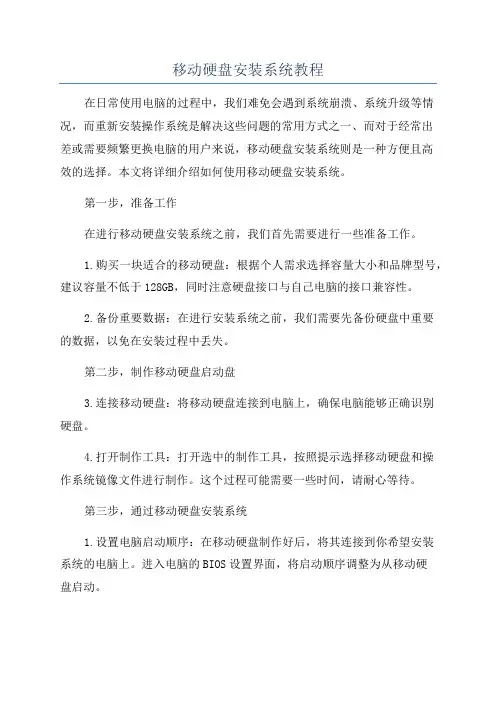
移动硬盘安装系统教程在日常使用电脑的过程中,我们难免会遇到系统崩溃、系统升级等情况,而重新安装操作系统是解决这些问题的常用方式之一、而对于经常出差或需要频繁更换电脑的用户来说,移动硬盘安装系统则是一种方便且高效的选择。
本文将详细介绍如何使用移动硬盘安装系统。
第一步,准备工作在进行移动硬盘安装系统之前,我们首先需要进行一些准备工作。
1.购买一块适合的移动硬盘:根据个人需求选择容量大小和品牌型号,建议容量不低于128GB,同时注意硬盘接口与自己电脑的接口兼容性。
2.备份重要数据:在进行安装系统之前,我们需要先备份硬盘中重要的数据,以免在安装过程中丢失。
第二步,制作移动硬盘启动盘3.连接移动硬盘:将移动硬盘连接到电脑上,确保电脑能够正确识别硬盘。
4.打开制作工具:打开选中的制作工具,按照提示选择移动硬盘和操作系统镜像文件进行制作。
这个过程可能需要一些时间,请耐心等待。
第三步,通过移动硬盘安装系统1.设置电脑启动顺序:在移动硬盘制作好后,将其连接到你希望安装系统的电脑上。
进入电脑的BIOS设置界面,将启动顺序调整为从移动硬盘启动。
2.安装操作系统:按照电脑屏幕上的提示进行操作系统的安装。
按照安装界面上的提示,选择安装类型、分区等设置,然后等待系统安装完成。
第四步,系统优化与配置在系统安装完成后,还需要进行一些优化与配置,以便更好地使用电脑。
1.安装杀毒软件:系统安装好后,首要的工作就是安装一个可靠的杀毒软件,保护电脑不受恶意软件的侵害。
2.更新系统:通过Windows Update或macOS系统更新,确保系统拥有最新的安全补丁和功能更新。
3.安装常用软件:根据自己的需求,安装一些常用的软件,如浏览器、办公软件、影音播放器等。
4.个性化设置:根据个人喜好进行桌面背景、主题、图标设置等,个性化你的系统。
通过以上四个步骤,我们就可以通过移动硬盘来安装系统了。
尽管这个过程可能需要一些时间和耐心,但是相对于传统的系统安装方式,使用移动硬盘安装系统更加灵活方便,特别适合那些需要频繁更换电脑的用户。
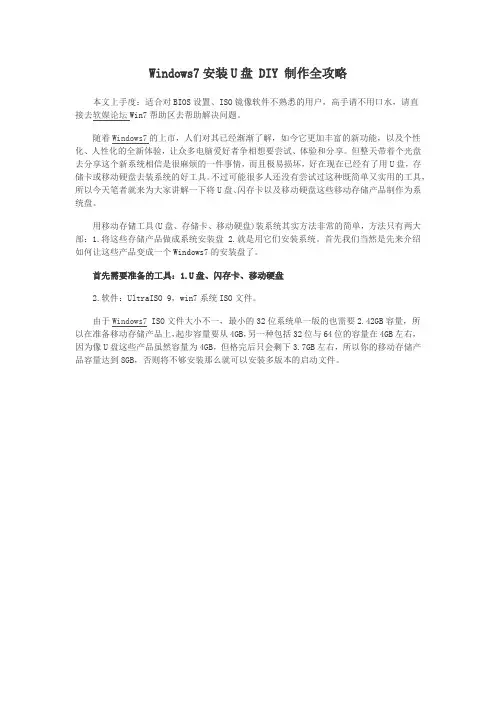
Windows7安装U盘 DIY 制作全攻略本文上手度:适合对BIOS设置、ISO镜像软件不熟悉的用户,高手请不用口水,请直接去软媒论坛Win7帮助区去帮助解决问题。
随着Windows7的上市,人们对其已经渐渐了解,如今它更加丰富的新功能,以及个性化、人性化的全新体验,让众多电脑爱好者争相想要尝试、体验和分享。
但整天带着个光盘去分享这个新系统相信是很麻烦的一件事情,而且极易损坏,好在现在已经有了用U盘,存储卡或移动硬盘去装系统的好工具。
不过可能很多人还没有尝试过这种既简单又实用的工具,所以今天笔者就来为大家讲解一下将U盘、闪存卡以及移动硬盘这些移动存储产品制作为系统盘。
用移动存储工具(U盘、存储卡、移动硬盘)装系统其实方法非常的简单,方法只有两大部:1.将这些存储产品做成系统安装盘 2.就是用它们安装系统。
首先我们当然是先来介绍如何让这些产品变成一个Windows7的安装盘了。
首先需要准备的工具:1.U盘、闪存卡、移动硬盘2.软件:UltraISO 9,win7系统ISO文件。
由于Windows7 ISO文件大小不一,最小的32位系统单一版的也需要2.42GB容量,所以在准备移动存储产品上,起步容量要从4GB,另一种包括32位与64位的容量在4GB左右,因为像U盘这些产品虽然容量为4GB,但格完后只会剩下3.7GB左右,所以你的移动存储产品容量达到8GB,否则将不够安装那么就可以安装多版本的启动文件。
软件工具方面选择的是这个UltraISO软碟通,它是一款功能强大而又方便实用的软碟文件制作/编辑/转换工具,它可以直接编辑软碟文件和从软碟中提取文件,也可以从CD-RO M直接制作软碟或者将硬盘上的文件制作成ISO文件。
同时,你也可以处理ISO文件的启动信息,从而制作可引导光盘。
使用UltraISO,你可以随心所欲地制作/编辑软碟文件,配合光盘刻录软件烧录出自己所需要的光碟。
那么下面就开始正式介绍做系统盘的工序了,其实方法简单到你都不相信,仅仅只需要一部的工序就可以搞定了。
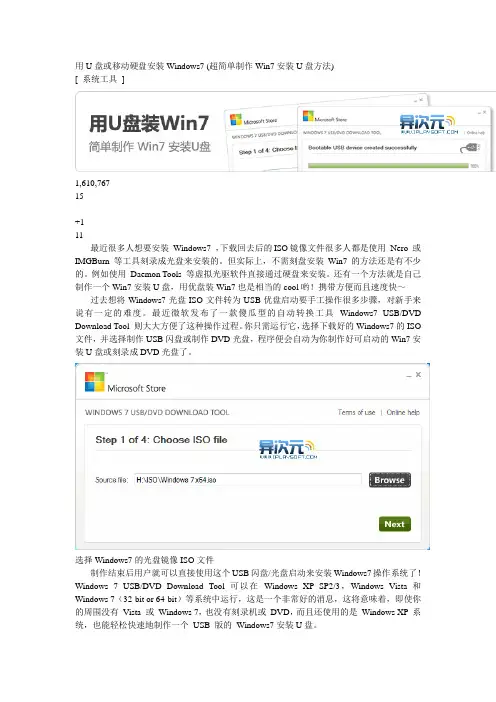
用U盘或移动硬盘安装Windows7 (超简单制作Win7安装U盘方法)[ 系统工具]1,610,76715+111最近很多人想要安装Windows7 ,下载回去后的ISO镜像文件很多人都是使用Nero 或IMGBurn 等工具刻录成光盘来安装的。
但实际上,不需刻盘安装Win7的方法还是有不少的。
例如使用Daemon Tools 等虚拟光驱软件直接通过硬盘来安装。
还有一个方法就是自己制作一个Win7安装U盘,用优盘装Win7也是相当的cool哟!携带方便而且速度快~过去想将Windows7光盘ISO文件转为USB优盘启动要手工操作很多步骤,对新手来说有一定的难度。
最近微软发布了一款傻瓜型的自动转换工具Windows7 USB/DVD Download Tool 则大大方便了这种操作过程。
你只需运行它,选择下载好的Windows7的ISO 文件,并选择制作USB闪盘或制作DVD光盘,程序便会自动为你制作好可启动的Win7安装U盘或刻录成DVD光盘了。
选择Windows7的光盘镜像ISO文件制作结束后用户就可以直接使用这个USB闪盘/光盘启动来安装Windows7操作系统了!Windows 7 USB/DVD Download Tool 可以在Windows XP SP2/3,Windows Vista 和Windows 7(32-bit or 64-bit)等系统中运行,这是一个非常好的消息,这将意味着,即使你的周围没有Vista 或Windows 7,也没有刻录机或DVD,而且还使用的是Windows XP 系统,也能轻松快速地制作一个USB 版的Windows7安装U盘。
选择要制作的类型,USB Device指U盘、移动硬盘,DVD是刻录成光盘插入你的U盘,然后选择你的U盘的盘符不一会儿就制作成功了!当然,如果你希望使用U盘安装Win7,你的主板必须支持U盘启动,一般现在的新机器都会支持的。
另外,该工具只能制作Windows7的U盘,别指望它能将Windows XP 或Vista的ISO 制作到USB 哟,呵呵!有这个需求的朋友就试试吧,相比用光盘安装Win7,速度上肯定是快得多的了!PS:移动硬盘理论上也可以,但我没有亲自试过,估计不会有什么问题;PS2:该工具目前只有英文版,但由于它使用相当的简单,所以应该也不需要汉化了。


在网上找了EFI安装win764位的教程,大多是从光盘启动安装,虽然这种方法较为简单,但是,一来,光盘速度较慢,二来,光盘安装方式不灵活。
故参考了相关资料,实现了EFI启动,从硬盘(U盘)安装WIN7 64位。
声明:本教程仅供参考,对于安装过程中出现的任何损失,不负任何责任。
说明:1.EFI引导下的win7 是无法软件激活的,只能刷BIOS激活。
本教程的前提条件:一、主板BIOS支持EFI。
一般来说,支持EFI的BIOS,都有类似于EFI BOOT的选项,开启即可。
二、原版64位win7镜像。
大多修改版的win7镜像,都没有了EFI引导功能,需要原版镜像。
ps:windows 7 32位是不支持EFI引导的。
下面开始教程:第一章准备工作一、制作安装分区1、首先在移动硬盘(U盘)准备一个FAT32分区•一定要FAT32分区,因为efi bios只能识别FAT32分区•可用空间-推荐5G,最低要求,能放下win7 镜像解压出的所有文件•主分区也行,逻辑分区也行,不需要有引导功能。
为方便叙述,该分区称为Install分区。
2、将win7 x64镜像中的所有文件复制到Install分区根目录3、将EFI SHELL(x64).zip解压到Install分区根目录,4、将bootmgfw.efi复制到Install分区根目录最终,Install分区目录结构如下图第二章安装win7 64位系统一、从EFI启动到EFI shell1.开机按F2进入BIOS设置,在最后一下项EXIT中有选项Launch EFI shell from filesystem device2.启动EFI shell后,如图:提示:启动EFI shell后,会有提示fs0 :…………………………fs1 :…………………………fs数字-指的就是硬盘上的FAT32分区,类似于windows下的c:,d:盘符。
在Shell>光标后,输入fs0:回车,即可进入该分区命令ls可列出当前目录下的文件如果能看到win7安装文件,就对了,如果没有,则切换为其它分区,键入命令fs1:fs2:直到看到win7安装文件。
真正的移动版WIN7,在移动硬盘/U盘上运行的WIN7只要建5个文档就能解决,省时省力,(文档内容在下面附件里,带颜色标识)话不多说,U盘也可以哦(只要它够大!)准备工作你懂得你需要一个已经安装好的WIN7系统在此基础上完成因为USB驱动的关系,win7从移动硬盘上启动时会蓝屏报错!!所以下面要修改win7的USB驱动。
首先我门需要创建几个文档(需显示文件后坠)1.创建3个文本文档作为INF文件(文件内容在下面的附件中)usb.inf.txt 黄色附件usbport.inf.txt 绿色附件usbstor.inf.txt 兰色附件2.创建2个文本文档作为注册表文件(文件内容在下面的附件中)usb1.reg.txt 紫色附件usb2.reg.txt 蓝色附件分别把附件中的语句考入文件中保存去掉点TXT后坠保存新的文件进入以下(X为你win7的系统盘符)X:\windows\inf\X:\Windows\System32\DriverStore\FileRepository\替换usb.inf usbport.inf usbstor.inf注意:替换不了是你的权限不够,(需要权限设置这里不做讲解)然后双击注册表文件usb1.reg、usb2.reg 完成注册,OK,您可以优哉游哉的用移动硬盘运行WIN7系统了(当然BLOS需设置优先USB启动)以下为附件usb.inf.txt 黄色;USB.INF -- This file contains descriptions of USB hubs and composite devices;[Version]Signature="$CHICAGO$"Class=USBClassGUID={36FC9E60-C465-11CF-8056-444553540000}Provider=%Msft%DriverVer=06/21/2006,6.1.7600.16385[ControlFlags]BasicDriverOk=*ExcludeFromSelect=*[SourceDisksNames]3426=windows cd[SourceDisksFiles]usbhub.sys = 3426usbccgp.sys = 3426[DestinationDirs]DefaultDestDir=11 ; LDID_SYS;; For Windows NT, all drivers go into %windir%\system32\drivers. Since; there isn't a DIRID (LDID) that represents this path on both NT and Win95,; we specify the relative path off of %windir%.;Hub.CopyFiles.NT = 10, system32\drivers CommonClassParent.CopyFiles.NT = 10, system32\drivers; =================== Table of content =========================[Manufacturer]%Generic.Mfg%=Generic.Section,NTx86%Microsoft.Mfg%=Microsoft.Section,NTx86%GenericHub.Mfg%=GenericHub.Section,NTx86%Intel.Mfg%=Intel.Section,NTx86%Kawatsu.Mfg%=Kawatsu.Section,NTx86%Cherry.Mfg%=Cherry.Section,NTx86%Altec.Mfg%=Altec.Section,NTx86%Telex.Mfg%=Telex.Section,NTx86%Dallas.Mfg%=Dallas.Section,NTx86%NMB.Mfg%=NMB.Section,NTx86%STSL.Mfg%=STSL.Section,NTx86%SUPGERGATE.Mfg%=SUPGERGA TE.Section,NTx86%Iiyama.Mfg%=Iiyama.Section,NTx86%Samsung.Mfg%=Samsung.Section,NTx86%CTX.Mfg%=CTX.Section,NTx86%LiteOn.Mfg%=LiteOn.Section,NTx86%Winbond.Mfg%=Winbond.Section,NTx86%MultiVideoLabs.Mfg%=MultiVideoLabs.Section,NTx86%Sand.Mfg%=Sand.Section,NTx86%TI.Mfg%=TI.Section,NTx86%Philips.Mfg%=Philips.Section,NTx86%NEC.Mfg%=NEC.Section,NTx86%CMD.Mfg%=CMD.Section,NTx86%NatSemi.Mfg%=NatSemi.Section,NTx86%ACER.Mfg%=ACER.Section,NTx86%FTA.Mfg%=FTA.Section,NTx86%CA TC.Mfg%=CATC.Section,NTx86%Sony.Mfg%=Sony.Section,NTx86%Sejin.Mfg%=Sejin.Section,NTx86%EIZO.Mfg%=EIZO.Section,NTx86%KeyTronic.Mfg%=KeyTronic.Section,NTx86%Chicony.Mfg%=Chicony.Section,NTx86%BTC.Mfg%=BTC.Section,NTx86%Forward.Mfg%=Forward.Section,NTx86%SolidYear.Mfg%=SolidYear.Section,NTx86%LabTec.Mfg%=LabTec.Section,NTx86%Silitek.Mfg%=Silitek.Section,NTx86%Nokia.Mfg%=Nokia.Section,NTx86%Granite.Mfg%=Granite.Section,NTx86%Yamaha.Mfg%=Yamaha.Section,NTx86;[SignatureAttributes];usbccgp.sys=SignatureAttributes.DRM;usbhub.sys=SignatureAttributes.DRM; =================== Generic ==================================[Generic.Section.NTx86]%USB\COMPOSITE.DeviceDesc%=Composite.Dev,USB\COMPOSITE%USB\UNKNOWN.DeviceDesc%=BADDEVICE.Dev,USB\UNKNOWN[SignatureAttributes.DRM]DRMLevel=1300; --------------------------------------------------------------[BADDEVICE.Dev.NT]AddReg=BADDEVICE.AddRegCopyFiles=BADDEVICE.CopyFiles[BADDEVICE.AddReg][BADDEVICE.CopyFiles][BADDEVICE.Dev.NT.Services]AddService = , 0x00000002 ; null service install; --------------------------------------------------------------[OpenHCD.UnsupportedDev.NT]; Do-nothing section used to avoid "Unknown hardware" installation prompts. DeviceUpgradeUnsupported=1[OpenHCD.UnsupportedDev.NT.Services]AddService = , 0x00000002 ; null service install; --------------------------------------------------------------; For Windows NT...[Composite.Dev.NT]CopyFiles=CommonClassParent.CopyFiles.NTDelReg=Composite.DelReg.NTAddReg=Composite.AddReg.NT[Composite.DelReg.NT]HKR,,EnumPropPages32[Composite.Dev.NT.Services]AddService = usbccgp, 0x00000002, CommonClassParent.AddService[Composite.AddReg.NT]HKLM,System\CurrentControlSet\Services\usbccgp,BootFlags,0x00010003,4[StandardHub.Dev.NT]CopyFiles=Hub.CopyFiles.NTDelFiles=Hub.DelFiles,USBINF.DelFiles.NT,USBMON.DelFiles.NT AddReg=StandardHub.AddReg.NT[StandardHub.AddReg.NT]HKR,,EnumPropPages32,,"usbui.dll,USBHubPropPageProvider"HKLM,System\CurrentControlSet\Services\usbhub,BootFlags,0x00010003,4[StandardHub.Dev.NT.Services]AddService = usbhub, 0x00000002, StandardHub.AddService[StandardHub.AddService]DisplayName = %StandardHub.SvcDesc%ServiceType = 1 ; SERVICE_KERNEL_DRIVER ;StartType = 3 ; SERVICE_DEMAND_START StartType = 0 ; SERVICE_BOOT_START ErrorControl = 1 ; SERVICE_ERROR_NORMALServiceBinary = %12%\usbhub.sys;LoadOrderGroup = BaseLoadOrderGroup = System Bus Extender[CommonClassParent.AddService]DisplayName = %GenericParent.SvcDesc%ServiceType = 1 ; SERVICE_KERNEL_DRIVER;StartType = 3 ; SERVICE_DEMAND_STARTStartType = 0 ; SERVICE_DEMAND_STARTErrorControl = 1 ; SERVICE_ERROR_NORMALServiceBinary = %12%\usbccgp.sys;LoadOrderGroup = BaseLoadOrderGroup = Boot Bus Extender; =================== Microsoft ===================================[Microsoft.Section.NTx86]%USB\VID_045E&PID_001C.DeviceDesc%=StandardHub.Dev,USB\VID_045E&PID_001C %USB\VID_045E&PID_0014.DeviceDesc%=Composite.Dev,USB\VID_045E&PID_0014%USB\VID_045E&PID_001D.DeviceDesc%=Composite.Dev,USB\VID_045E&PID_001D %USB\VID_045E&PID_002B.DeviceDesc%=Composite.Dev,USB\VID_045E&PID_002B %USB\VID_045E&PID_002D.DeviceDesc%=Composite.Dev,USB\VID_045E&PID_002D %USB\VID_045E&PID_002F.DeviceDesc%=StandardHub.Dev,USB\VID_045E&PID_002F %USB\VID_045E&PID_0048.DeviceDesc%=Composite.Dev,USB\VID_045E&PID_0048%USB\VID_045E&PID_005C.DeviceDesc%=Composite.Dev,USB\VID_045E&PID_005C ; =================== Intel ====================================[Intel.Section.NTx86]%USB\VID_8086&PID_9303.DeviceDesc%=StandardHub.Dev,USB\VID_8086&PID_9303 %USB\VID_042B&PID_9316.DeviceDesc%=StandardHub.Dev,USB\VID_042B&PID_9316; =================== Kawatsu - now KC Tech ===========================[Kawatsu.Section.NTx86]%USB\VID_050F&PID_0001.DeviceDesc%=StandardHub.Dev,USB\VID_050F&PID_0001 ; =================== Cherry ===========================[Cherry.Section.NTx86]%USB\VID_046A&PID_0003.DeviceDesc%=StandardHub.Dev,USB\VID_046A&PID_0003[Altec.Section.NTx86]%USB\VID_04D2&PID_FF47.DeviceDesc%=Composite.Dev,USB\VID_04D2&PID_FF47 %USB\VID_04D2&PID_FF49.DeviceDesc%=Composite.Dev,USB\VID_04D2&PID_FF49 %USB\VID_04D2&PID_0070.DeviceDesc%=Composite.Dev,USB\VID_04D2&PID_0070; =================== Telex ===========================[Telex.Section.NTx86]%USB\VID_04A1&PID_FFF0.DeviceDesc%=Composite.Dev,USB\VID_04A1&PID_FFF0 %USB\VID_0562&PID_0000.DeviceDesc%=Composite.Dev,USB\VID_0562&PID_0000; =================== Dallas ==================================[Dallas.Section.NTx86]%USB\VID_04FA&PID_4201.DeviceDesc%=Composite.Dev,USB\VID_04FA&PID_4201; =================== NMB ===========================[NMB.Section.NTx86]%USB\VID_0446&PID_6781.DeviceDesc%=Composite.Dev,USB\VID_0446&PID_6781; =================== STSL ===========================[STSL.Section.NTx86]%USB\VID_05FA&PID_3303.DeviceDesc%=Composite.Dev,USB\VID_05FA&PID_3303; =================== SUPGERGATE ===========================[SUPGERGATE.Section.NTx86]%USB\VID_05d5&PID_6782.DeviceDesc%=Composite.Dev,USB\VID_05d5&PID_6782; =================== Iiyama ==================================[Iiyama.Section.NTx86]%USB\VID_04E1&PID_0201.DeviceDesc%=StandardHub.Dev,USB\VID_04E1&PID_0201; =================== Samsung ==================================[Samsung.Section.NTx86]%USB\VID_0419&PID_8001.DeviceDesc%=StandardHub.Dev,USB\VID_0419&PID_8001 %USB\VID_055D&PID_8001.DeviceDesc%=StandardHub.Dev,USB\VID_055D&PID_8001[CTX.Section.NTx86]%USB\VID_0698&PID_9999.DeviceDesc%=StandardHub.Dev,USB\VID_0698&PID_9999; =================== LiteOn ==================================[LiteOn.Section.NTx86]%USB\VID_04CA&PID_9304.DeviceDesc%=StandardHub.Dev,USB\VID_04CA&PID_9304 ; =================== Winbond ==================================[Winbond.Section.NTx86]%USB\VID_0416&PID_0101.DeviceDesc%=StandardHub.Dev,USB\VID_0416&PID_0101 ; =================== MultiVideoLabs ==================================[MultiVideoLabs.Section.NTx86]%USB\VID_04a8&PID_0101.DeviceDesc%=StandardHub.Dev,USB\VID_04a8&PID_0101 ; =================== Sand ==================================[Sand.Section.NTx86]%USB\VID_0405&PID_0000.DeviceDesc%=StandardHub.Dev,USB\VID_0405&PID_0000 ; =================== TI ==================================[TI.Section.NTx86]%USB\VID_0451&PID_1446.DeviceDesc%=StandardHub.Dev,USB\VID_0451&PID_1446 ; =================== CA TC ==================================[CA TC.Section.NTx86]%USB\VID_0423&PID_1237.DeviceDesc%=StandardHub.Dev,USB\VID_0423&PID_1237 ; =================== Fujitsu ==================================[FTA.Section.NTx86]%USB\VID_0430&PID_36BA.DeviceDesc%=StandardHub.Dev,USB\VID_0430&PID_36BA %USB\VID_0430&PID_0002.DeviceDesc%=Composite.Dev,USB\VID_0430&PID_0002; =================== Philips ================================== [Philips.Section.NTx86]%USB\VID_0471&PID_0201.DeviceDesc%=StandardHub.Dev,USB\VID_0471&PID_0201%USB\VID_0471&PID_0101.DeviceDesc%=Composite.Dev,USB\VID_0471&PID_0101%USB\VID_0471&PID_0601.DeviceDesc%=Composite.Dev,USB\VID_0471&PID_0601%USB\VID_0471&PID_0402.DeviceDesc%=Composite.Dev,USB\VID_0471&PID_0402%USB\VID_0471&PID_0700.DeviceDesc%=StandardHub.Dev,USB\VID_0471&PID_0700%USB\VID_0471&PID_0302.DeviceDesc%=Composite.Dev,USB\VID_0471&PID_0302%USB\VID_0471&PID_0303.DeviceDesc%=Composite.Dev,USB\VID_0471&PID_0303%USB\VID_0471&PID_0307.DeviceDesc%=Composite.Dev,USB\VID_0471&PID_0307%USB\VID_0471&PID_0308.DeviceDesc%=Composite.Dev,USB\VID_0471&PID_0308%USB\VID_0471&PID_030C.DeviceDesc%=Composite.Dev,USB\VID_0471&PID_030C%USB\VID_0471&PID_0310.DeviceDesc%=Composite.Dev,USB\VID_0471&PID_0310%USB\VID_0471&PID_0311.DeviceDesc%=Composite.Dev,USB\VID_0471&PID_0311%USB\VID_0471&PID_0312.DeviceDesc%=Composite.Dev,USB\VID_0471&PID_0312; =================== NEC ==================================[NEC.Section.NTx86]%PCI\VEN_1033&DEV_0035&REV_01.DeviceDesc%=OpenHCD.UnsupportedDev,PCI\VEN_ 1033&DEV_0035&REV_01%PCI\VEN_1033&DEV_0035&SUBSYS_00011179&REV_01.DeviceDesc%=OpenHCD.Unsup portedDev,PCI\VEN_1033&DEV_0035&SUBSYS_00011179&REV_01%USB\VID_0409&PID_55AA.DeviceDesc%=StandardHub.Dev,USB\VID_0409&PID_55AA %USB\VID_0409&PID_8010.DeviceDesc%=StandardHub.Dev,USB\VID_0409&PID_8010%USB\VID_0409&PID_8011.DeviceDesc%=StandardHub.Dev,USB\VID_0409&PID_8011%USB\VID_0409&PID_0011.DeviceDesc%=Composite.Dev,USB\VID_0409&PID_0011%USB\VID_0409&PID_0014.DeviceDesc%=Composite.Dev,USB\VID_0409&PID_0014%USB\VID_0409&PID_0203.DeviceDesc%=Composite.Dev,USB\VID_0409&PID_0203; =================== CMD ==================================[CMD.Section.NTx86]%PCI\VEN_1095&DEV_0670&SUBSYS_06701095&REV_04.DeviceDesc%=OpenHCD.Unsup portedDev,PCI\VEN_1095&DEV_0670&SUBSYS_06701095&REV_04%PCI\VEN_1095&DEV_0670&REV_04.DeviceDesc%=OpenHCD.UnsupportedDev,PCI\VEN_ 1095&DEV_0670&REV_04; =================== NatSemi ==================================[NatSemi.Section.NTx86]%USB\VID_0400&PID_1237.DeviceDesc%=StandardHub.Dev,USB\VID_0400&PID_1237; =================== ACER ======================================[ACER.Section.NTx86]%USB\VID_04A5&PID_0003.DeviceDesc%=Composite.Dev,USB\VID_04A5&PID_0003; =================== LabTec ================================== [LabTec.Section.NTx86]%USB\VID_0672&PID_1041.DeviceDesc%=Composite.Dev,USB\VID_0672&PID_1041; =================== SONY ==================================[Sony.Section.NTx86]%USB\VID_054C&PID_0001.DeviceDesc%=StandardHub.Dev,USB\VID_054C&PID_0001 %USB\VID_054C&PID_0002.DeviceDesc%=StandardHub.Dev,USB\VID_054C&PID_0002; =================== Sejin ================================== [Sejin.Section.NTx86]%USB\VID_0510&PID_1000.DeviceDesc%=Composite.Dev,USB\VID_0510&PID_1000; =================== EIZO ================================== [EIZO.Section.NTx86]%USB\VID_056D&PID_0000.DeviceDesc%=StandardHub.Dev,USB\VID_056D&PID_0000; =================== Silitek ================================== [Silitek.Section.NTx86]%USB\VID_047B&PID_0002.DeviceDesc%=Composite.Dev,USB\VID_047B&PID_0002; =================== KeyTronic ============================== [KeyTronic.Section.NTx86]%USB\VID_03F9&PID_0102.DeviceDesc%=Composite.Dev,USB\VID_03F9&PID_0102; =================== Chicony ================================ [Chicony.Section.NTx86]%USB\VID_04F2&PID_0001.DeviceDesc%=Composite.Dev,USB\VID_04F2&PID_0001; =================== BTC ==================================== [BTC.Section.NTx86]%USB\VID_046E&PID_6782.DeviceDesc%=Composite.Dev,USB\VID_046E&PID_6782; =================== Forward ================================ [Forward.Section.NTx86]%USB\VID_05BC&PID_0001.DeviceDesc%=Composite.Dev,USB\VID_05BC&PID_0001; =================== SolidYear ============================== [SolidYear.Section.NTx86]%USB\VID_060B&PID_2101.DeviceDesc%=Composite.Dev,USB\VID_060B&PID_2101; =================== Yamaha ================================= [Yamaha.Section.NTx86]%USB\VID_0499&PID_3001.DeviceDesc%=Composite.Dev,USB\VID_0499&PID_3001; =================== Nokia ==================================[Nokia.Section.NTx86]%USB\VID_04A6&PID_0180.DeviceDesc%=StandardHub.Dev,USB\VID_04A6&PID_0180; =================== Granite ================================ [Granite.Section.NTx86]%USB\VID_0654&PID_0006.DeviceDesc%=StandardHub.Dev,USB\VID_0654&PID_0006%USB\VID_0654&PID_0016.DeviceDesc%=StandardHub.Dev,USB\VID_0654&PID_0016; =================== Generic HUB ================================== [GenericHub.Section.NTx86]%USB\CLASS_09&SUBCLASS_01.DeviceDesc%=StandardHub.Dev,USB\CLASS_09&SUBC LASS_01%USB\CLASS_09.DeviceDesc%=StandardHub.Dev,USB\CLASS_09; =================== Global ==================================[USBMON.DelFiles.NT]mondrv.sys,,,1mondll.dll,,,1[USBINF.DelFiles.NT]propext.inf,,,1tmusb.inf,,,1ehidmous.inf,,,1ehidkbd.inf,,,1ehidjoy.inf,,,1[HUB.CopyFiles.NT]usbhub.sys,,,0x100[CommonClassParent.CopyFiles.NT]usbccgp.sys,,,0x100[Strings];Non-LocalizableMsft="Microsoft";LocalizableStandardHub.SvcDesc="Microsoft USB Standard Hub Driver"GenericParent.SvcDesc="Microsoft USB Generic Parent Driver";Non-LocalizableMicrosoft.Mfg="Microsoft";LocalizableUSB\VID_045E&PID_001C.DeviceDesc="Microsoft Integrated USB Hub"USB\VID_045E&PID_0014.DeviceDesc="Microsoft Digital Sound System Composite Device" USB\VID_045E&PID_001D.DeviceDesc="Microsoft Natural Keyboard Pro Composite Device" USB\VID_045E&PID_002B.DeviceDesc="Microsoft Internet Keyboard Pro Composite Device" USB\VID_045E&PID_002D.DeviceDesc="Microsoft Internet Keyboard Composite Device" USB\VID_045E&PID_002F.DeviceDesc="Microsoft Integrated USB Hub"USB\VID_045E&PID_0048.DeviceDesc="Microsoft Office Keyboard Composite Device"USB\VID_045E&PID_005C.DeviceDesc="Microsoft Office Keyboard Composite Device (106/109)"Generic.Mfg="(Standard USB Host Controller)"USB\COMPOSITE.DeviceDesc="USB Composite Device";Non-LocalizableFTA.Mfg="Fujitsu"USB\VID_0430&PID_36BA.DeviceDesc="Fujitsu USB Bus Powered Hub"USB\VID_0430&PID_0002.DeviceDesc="Fujitsu USB Composite Device";Non-LocalizableIntel.Mfg="Intel"USB\VID_8086&PID_9303.DeviceDesc="Intel 8x930Hx USB Hub"USB\VID_042B&PID_9316.DeviceDesc="Intel 8x931Hx Customer Hub";Non-LocalizableKawatsu.Mfg="KC Technology"USB\VID_050F&PID_0001.DeviceDesc="KC Technology USB Hub";Non-LocalizableCherry.Mfg="CHERRY GmbH"USB\VID_046A&PID_0003.DeviceDesc="Cherry GmbH USB-Hub";Non-LocalizableAltec.Mfg="Altec Lansing"USB\VID_04D2&PID_FF47.DeviceDesc="Altec Lansing Composite USB Audio Device"USB\VID_04D2&PID_FF49.DeviceDesc="Altec Lansing Composite USB Audio Device"USB\VID_04D2&PID_0070.DeviceDesc="Altec Lansing Composite USB Audio Device";Non-LocalizableTelex.Mfg="Telex"USB\VID_04A1&PID_FFF0.DeviceDesc="Telex Composite USB Device"USB\VID_0562&PID_0000.DeviceDesc="Telex Composite USB Device";Non-LocalizableDallas.Mfg="Dallas Semiconductor"USB\VID_04FA&PID_4201.DeviceDesc="Generic USB Composite Device";Non-LocalizableLabTec.Mfg="Labtec"USB\VID_0672&PID_1041.DeviceDesc="Labtec USB Composite Device";Non-LocalizableNMB.Mfg="NMB"USB\VID_0446&PID_6781.DeviceDesc="NMB Composite USB Device";Non-LocalizableSTSL.Mfg="STSL"USB\VID_05FA&PID_3303.DeviceDesc="STSL Composite USB Device";Non-LocalizableSUPGERGATE.Mfg="SUPGERGA TE"USB\VID_05d5&PID_6782.DeviceDesc="SUPGERGATE Composite USB Device";Non-LocalizableIiyama.Mfg="Iiyama"USB\VID_04E1&PID_0201.DeviceDesc="Iiyama USB Hub";Non-LocalizableSamsung.Mfg="Samsung"USB\VID_0419&PID_8001.DeviceDesc="Samsung USB Hub"USB\VID_055D&PID_8001.DeviceDesc="Samsung E.M. USB Hub";Non-LocalizableCTX.Mfg="CTX"USB\VID_0698&PID_9999.DeviceDesc="CTX USB Hub";Non-LocalizableLiteOn.Mfg="LiteOn"USB\VID_04CA&PID_9304.DeviceDesc="Lite On USB Hub";Non-LocalizableWinbond.Mfg="Winbond"USB\VID_0416&PID_0101.DeviceDesc="Winbond USB Hub";Non-LocalizableMultiVideoLabs.Mfg="MultiVideo Labs"USB\VID_04a8&PID_0101.DeviceDesc="MultiVideo Labs USB Hub";Non-LocalizableSand.Mfg="Sand"USB\VID_0405&PID_0000.DeviceDesc="Sand USB Hub";Non-LocalizableTI.Mfg="TI"USB\VID_0451&PID_1446.DeviceDesc="General Purpose USB Hub";Non-LocalizableCA TC.Mfg="Computer Access Technology Corporation"USB\VID_0423&PID_1237.DeviceDesc="Computer Access Technology Corporation USB Hub";Non-LocalizablePhilips.Mfg="Philips"USB\VID_0471&PID_0201.DeviceDesc="Philips USB Hub"USB\VID_0471&PID_0101.DeviceDesc="Philips Composite Speakers"USB\VID_0471&PID_0601.DeviceDesc="Philips Composite USB Device"USB\VID_0471&PID_0402.DeviceDesc="Philips Semiconductors CICT Composite USB Device"USB\VID_0471&PID_0700.DeviceDesc="Philips Semiconductors CICT USB Hub"USB\VID_0471&PID_0302.DeviceDesc="Philips Composite Video Camera"USB\VID_0471&PID_0303.DeviceDesc="Philips Composite USB Device"USB\VID_0471&PID_0307.DeviceDesc="Philips Composite USB Device"USB\VID_0471&PID_0308.DeviceDesc="Philips Composite USB Device"USB\VID_0471&PID_030C.DeviceDesc="Philips Composite USB Device"USB\VID_0471&PID_0310.DeviceDesc="Philips Composite USB Device"USB\VID_0471&PID_0311.DeviceDesc="Philips Composite USB Device"USB\VID_0471&PID_0312.DeviceDesc="Philips Composite USB Device";Non-LocalizableNEC.Mfg="NEC"PCI\VEN_1033&DEV_0035&Rev_01.DeviceDesc="Unsupported NEC PCI to USB Open Host Controller"PCI\VEN_1033&DEV_0035&SUBSYS_00011179&REV_01.DeviceDesc="Unsupported NEC PCI to USB Open Host Controller"USB\VID_0409&PID_55AA.DeviceDesc="NEC USB Hub"USB\VID_0409&PID_8010.DeviceDesc="NEC Intellibase USB Hub"USB\VID_0409&PID_8011.DeviceDesc="NEC Intellibase USB Hub"USB\VID_0409&PID_0014.DeviceDesc="NEC Composite USB Device"USB\VID_0409&PID_0011.DeviceDesc="NEC Composite USB Device"USB\VID_0409&PID_0203.DeviceDesc="NEC Composite USB Device";Non-LocalizableCMD.Mfg="CMD Technology"PCI\VEN_1095&DEV_0670&SUBSYS_06701095&REV_04.DeviceDesc="Rev 04 CMD USB controller not supported by Microsoft"PCI\VEN_1095&DEV_0670&REV_04.DeviceDesc="Rev 04 CMD USB controller not supported by Microsoft";Non-LocalizableNatSemi.Mfg="National Semiconductor"USB\VID_0400&PID_1237.DeviceDesc="National Semiconductor USB Hub";Non-LocalizableACER.MFG="ALi Corporation"USB\VID_04A5&PID_0003.DeviceDesc="API Composite USB Device";Non-LocalizableSony.Mfg="SONY Corporation"USB\VID_054C&PID_0001.DeviceDesc="Sony USB HUB"USB\VID_054C&PID_0002.DeviceDesc="Standard USB HUB";Non-LocalizableSejin.Mfg="Sejin"USB\VID_0510&PID_1000.DeviceDesc="Sejin Composite USB Device";Non-LocalizableEIZO.Mfg="EIZO"USB\VID_056D&PID_0000.DeviceDesc="EIZO USB Hub";Non-LocalizableSilitek.Mfg="Silitek"USB\VID_047B&PID_0002.DeviceDesc="Silitek USB Composite Device";Non-LocalizableKeyTronic.Mfg="Key Tronic"USB\VID_03F9&PID_0102.DeviceDesc="Key Tronic Composite USB Device";Non-LocalizableChicony.Mfg="Chicony"USB\VID_04F2&PID_0001.DeviceDesc="Chicony Composite USB Device";Non-LocalizableBTC.Mfg="BTC"USB\VID_046E&PID_6782.DeviceDesc="BTC Composite USB Device";Non-LocalizableForward.Mfg="Forward"USB\VID_05BC&PID_0001.DeviceDesc="Forward Composite USB Device";Non-LocalizableSolidYear.Mfg="Solid Year"USB\VID_060B&PID_2101.DeviceDesc="Solid Year Composite USB Device";Non-LocalizableYamaha.Mfg="Yamaha"USB\VID_0499&PID_3001.DeviceDesc="Yamaha Composite USB Device";Non-LocalizableNokia.Mfg="Nokia"USB\VID_04A6&PID_0180.DeviceDesc="Nokia USB Hub Type P";Non-LocalizableGranite.Mfg="Granite"USB\VID_0654&PID_0006.DeviceDesc="Granite Microsystems USB Hub" USB\VID_0654&PID_0016.DeviceDesc="Granite Microsystems USB Hub"GenericHub.Mfg="(Generic USB Hub)"USB\CLASS_09&SUBCLASS_01.DeviceDesc="Generic USB Hub"USB\CLASS_09.DeviceDesc="Generic USB Hub"USB\UNKNOWN.DeviceDesc="Unknown Device"usbport.inf 绿色; USBPORT.INF -- This file contains descriptions of all the; USB Host Controllers that use USBPORT;[Version]Signature="$CHICAGO$"Class=USBClassGUID={36FC9E60-C465-11CF-8056-444553540000}Provider=%Msft%DriverVer=06/21/2006,6.1.7600.16385[ControlFlags];BasicDriverOk = *;ExcludeFromSelect = *AllowUpgrade = PCI\VEN_1106&DEV_3038&SUBSYS_12340925&REV_00, 0x1 AllowUpgrade = PCI\VEN_1106&DEV_3038&REV_01, 0x1AllowUpgrade = PCI\VEN_1106&DEV_3038&SUBSYS_12340925&REV_02, 0x1 AllowUpgrade = PCI\VEN_1106&DEV_3038&REV_03, 0x1AllowUpgrade = PCI\VEN_1106&DEV_3038&SUBSYS_12340925&REV_04, 0x1 AllowUpgrade = PCI\VEN_1106&DEV_3038&REV_00, 0x1AllowUpgrade = PCI\VEN_1106&DEV_3038&SUBSYS_12340925&REV_01, 0x1 AllowUpgrade = PCI\VEN_1106&DEV_3038&REV_02, 0x1AllowUpgrade = PCI\VEN_1106&DEV_3038&SUBSYS_12340925&REV_03, 0x1 AllowUpgrade = PCI\VEN_1106&DEV_3038&REV_04, 0x1AllowUpgrade = PCI\VEN_1106&DEV_3038&CC_0C0300, 0x1[SourceDisksNames]3426=windows cd[SourceDisksFiles]usbehci.sys = 3426usbport.sys = 3426usbohci.sys = 3426usbuhci.sys = 3426usbhub.sys = 3426usbd.sys = 3426[DestinationDirs]DefaultDestDir=11 ; LDID_SYS;; For Windows NT, all drivers go into %windir%\system32\drivers. Since; there isn't a DIRID (LDID) that represents this path on both NT and Win95,; we specify the relative path off of %windir%.;EHCI.CopyFiles.NT = 10, system32\driversOHCI.CopyFiles.NT = 10, system32\driversUHCI.CopyFiles.NT = 10, system32\driversUSB.CopyFiles.NT = 10, system32\driversUSBUI.CopyFiles.NT = 11HUB20.CopyFiles.NT = 10, system32\drivers; =================== Table of content =========================; note that these are in alphabetical order;[Manufacturer]%AMD.Mfg%=AMD.Section,NTx86%ACER.Mfg%=ACER.Section,NTx86%ATI.Mfg%=ATI.Section,NTx86%Compaq.Mfg%=Compaq.Section,NTx86%CMD.Mfg%=CMD.Section,NTx86%Cypress.Mfg%=Cypress.Section,NTx86%Generic.Mfg%=Generic.Section,NTx86%Intel.Mfg%=Intel.Section,NTx86%Lucent.Mfg%=Lucent.Section,NTx86%NEC.Mfg%=NEC.Section,NTx86%OPTi.Mfg%=OPTi.Section,NTx86%Reliance.Mfg%=Reliance.Section,NTx86%SIS.Mfg%=SIS.Section,NTx86%SMSC.Mfg%=SMSC.Section,NTx86%Symbios.Mfg%=Symbios.Section,NTx86%VIA.Mfg%=VIA.Section,NTx86;[SignatureAttributes];usbehci.sys=SignatureAttributes.DRM;usbhub.sys=SignatureAttributes.DRM;usbohci.sys=SignatureAttributes.DRM;usbport.sys=SignatureAttributes.DRM;usbuhci.sys=SignatureAttributes.DRM;[SignatureAttributes.DRM];DRMLevel=1300; =================== Generic ==================================[Generic.Section.NTx86]%PCI\CC_0C0300.DeviceDesc%=UHCI.Dev,PCI\CC_0C0300%PCI\CC_0C0310.DeviceDesc%=OHCI.Dev,PCI\CC_0C0310%PCI\CC_0C0320.DeviceDesc%=EHCI.Dev,PCI\CC_0C0320%USB\ROOT_HUB.DeviceDesc%=ROOTHUB.Dev,USB\ROOT_HUB%USB\ROOT_HUB20.DeviceDesc%=ROOTHUB.Dev,USB\ROOT_HUB20; --------------------------------------------------------------; EHCI; --------------------------------------------------------------; For Windows NT...[EHCI.Dev.NT]AddReg=EHCI.AddReg.NTCopyFiles=EHCI.CopyFiles.NT,USB.CopyFiles.NT[EHCI.AddReg.NT]HKR,,EnumPropPages32,,"usbui.dll,USBControllerPropPageProvider" HKR,,Controller,1,01;HKLM,System\CurrentControlSet\Services\usbehci,BootFlags,0x00010003,4[EHCI.CopyFiles.NT]usbehci.sys,,,0x100usbport.sys,,,0x100[EHCI.Dev.NT.Services]AddService = usbehci, 0x00000002, EHCI.AddService[EHCI.AddService]DisplayName = %EHCIMP.SvcDesc%ServiceType = 1 ; SERVICE_KERNEL_DRIVER ;StartType = 3 ; SERVICE_DEMAND_START StartType = 0 ; SERVICE_BOOT_START ErrorControl = 1 ; SERVICE_ERROR_NORMAL ServiceBinary = %12%\usbehci.sys;LoadOrderGroup = BaseLoadOrderGroup = Boot Bus Extender[EHCI.UnsupportedDev.NT]; Do-nothing section used to avoid "Unknown hardware" installation prompts. DeviceUpgradeUnsupported=1[EHCI.UnsupportedDev.NT.Services]AddService = , 0x00000002 ; null service install; --------------------------------------------------------------; OHCI; --------------------------------------------------------------; For Windows NT...[OHCI.Dev.NT]AddReg=OHCI.AddReg.NTCopyFiles=OHCI.CopyFiles.NT,USB.CopyFiles.NT[OHCI.AddReg.NT]HKR,,EnumPropPages32,,"usbui.dll,USBControllerPropPageProvider" HKR,,Controller,1,01。
移动硬盘安装双系统V eket+WinPE系统环境: WIN 71.我有一个320G的移动硬盘, 分出一个空白的20 G的主分区, 用这个工具分区, 并将其设置为活动分区.2.在H: 盘里写入引导数据,本人找了很多办法,比较好的就是用grub4dos-0.4.4 . 可惜了这个工具的命令行我不是很懂, 于是了用这个也行grubinstGui2 ,适合于不会用命令的新手使用, 因办它是图形界面的. 注意的一点, 要安装grldr , 不要选择mtldr.(可能需要用XP 才可以用,我在win7 里面用不成功. ).快速上手●在Windows NT/2000/XP 下,用以下的步骤可以快速地把Grub4Dos安装到MBR或分区中前提:你必须拥有FAT16/FA T32的分区。
1>、下载grubinst_gui2,解压2>、双击grubinst_gui2.exe3>、在右上方列表中选择需要安装Grub4Dos的硬盘/软盘,如果你有多个磁盘(包括USB移动硬盘),请留意:后显示的磁盘大小,以便选择正确的磁盘,建议移除干扰磁盘,以正确通过大小安装。
4>、grubinst_gui2默认备份<恢复文件>,用来恢复原来的MBR/BS,请在"备份文件"后输入用于保存的文件名字。
如果不想备份请将名字置空.5>、点"安装",在下方黑色的输出窗口查看结果,如果看到"恭喜您,安装成功!"的字样, 则说明安装成功。
●当然,以上步骤只是安装启动代码,要能正常启动Grub4Dos,还需要以下的步骤:1>、从/WikiHome 或/grub4dos/ 中下载最新版的Grub4Dos。
2>、在压缩包中找到grldr或mtldr,把它放到FAT16/FAT32分区的根目录中。
3>、编辑menu.lst文件(应该放在和grldr或mtldr一样的目录里),以配置启动菜单。
U盘启动,安装win7简单教程(PE3.0 win7 win7PE windows 7)方法一:用win7PE(PE3.0)刻U盘安装。
(推荐)优点:兼容性好,支持直接setup.exe安装,安装过程顺利。
本方法是我个人首选的安装方法,装过多台电脑,屡试不爽。
用win7内核的win7PE装Windows 7,驴唇对驴嘴——绝配。
ISO解压或者用虚拟光驱加载都可以;安装前或安装过程中格式化C盘都可以。
用VistaPE(PE2.0)应该也可以吧,毕竟它和win7PE(PE3.0)都是NT6.X的内核,理论上应该没有问题。
我是直接接触了PE3.0,没用过PE2.0安装过Windows7,大家不妨试一试,和PE3.0比一比。
既然Windows7是潮流,还是建议用PE3.0吧,以后PE改进也是改3.0的。
Windows7 安装过程图解>>>方法二:用XP或03内核的PE刻U盘安装,需软件辅助。
优点:这样的PE好找,U盘携带方便。
如果手头没有win7PE,一时找不到但又有急用,可以用XPE或者03内核的PE代替,但不要直接setup,不然可能会遇到选择分区时提示“安装程序无法创建新的系统分区,也无法定位现有系统分区..........“,不过尝试一下也未尝不可。
比较好用的是借助一下工具“inswin7.exe”,软件名为“win7/2008r2/x86/x64通用安装器”。
这个工具很好用,有界面,容易操作。
软件中“请选择install.wim:”install.wim在光盘根目录sources中。
而且这个软件还可以让你选择要安装的操作系统版本,如:ultimate(旗舰版)、Professional(专业版)、Home premium(家庭高级版)、Home basic(家庭基础版)等,安装前最好先格一下系统分区,以便纯净安装。
下面附件有下载。
另:有网友称,用inswin7安装过程中可能会出现问题,建议用“NT6.X快速安装器”。
!!!!!将win7安装到移动硬盘上(不用任何其它工具)将win7安装到移动硬盘上(不用任何其它工具)几个月前想把win7装到移动硬盘上,可是按网上说的n多方法都不成功,后来把几个教程整合起来,终于可以用了。
我现在这个移动硬盘系统已经用了好几个月了,和电脑硬盘上运行的系统几乎没有任何差别。
这个教程也写了好久了,一直放在那里,现在拿出来,给大家参考一下。
一直认为这个方法太小儿科了,所以不敢拿出来献丑,希望大家不要拍砖啊!工具:系统安装盘、移动硬盘步骤一:将win7安装到虚拟磁盘中。
(在虚拟机中安装不能用)用win7安装光盘启动(或者将win7系统的iso文件解压到移动硬盘中,从移动硬盘启动),运行安装程序,到选择语言的界面时按shift+F10,在命令窗口中输入以下命令:1、Diskpart(启动diskpart工具)2、Creste vdisk file=X:\win7.vhd type=fixedmaximum=12000(在X盘中建立一个名为win7.vhd的12G 的固定虚拟磁盘文件)3、Select vdisk file=X:\win7.vhd(加载虚拟磁盘)4、Attach vdisk(激活虚拟磁盘)5、Exit(退出)点下一步继续安装。
在选择安装位置时,会看到有一个未分配的磁盘,将它格式化。
然后按照安装win7的方法安装系统。
装好之后重启电脑你会发现系统启动菜单中多了一个启动项,这就是刚装的win7,并且此系统为默认启动系统。
点确定进入刚装的win7系统,安装驱动。
步骤二:处理vhd 文件。
1、重启电脑,在启动菜单中选择原先的系统,点确定进入。
2、把已经能启动的VHD复制到移动硬盘上,磁盘管理中加载该VHD。
3、在磁盘管理中把移动硬盘分区激活,然后运行cmd,输入bcdboot v:\windows /s y: (v:代表VHD的盘符y:代表移动硬盘盘符)。
4、现在就直接从移动硬盘启动会蓝屏,还需要对VHD进行处理。
最全Windows7硬盘安装方法,附取得admin权限和软改激活方法及win7全系列下载2009年10月02日星期五 21:19最全Windows7硬盘安装方法,附取得admin权限和软改激活方法及win7全系列下载2009年08月29日星期六 10:09 A.M.一、windows7系统下:1、下载windows 7 7057 ISO镜像(RC或RTM),用虚拟光驱拷贝至非C盘(如D:\7057)2、开机按F8——修复系统——选择最后一项命令修复——在命令框输入“D:\7057\sources\setup.exe“(不带引号)3、进入安装界面、选择custom安装4、选择安装语言、格式化C盘5、OK了,装好后是一个纯系统(非双系统)。
二、如果有vista安装盘的话:1、下载windows 7 7057 ISO镜像(RC或RTM),用虚拟光驱拷贝至非C盘(如D:\7057)2、BIOS中选择光驱启动,进入vista安装界面3、选择左下角修复计算机(自动搜索系统,提示加载驱动或关闭,选择关闭进入修复选项)4、选择最后一项命令修复,在命令框输入“D:\7057\sources\setup.exe“(不带引号),开始安装5、选择安装语言、格式化C盘。
安装完就可以了三、XP系统下全新安装windows 7:1、下载windows 7 7057 ISO镜像(RC或RTM),用虚拟光驱拷贝至非C盘(如D:\7057)2、把D:\7057目录下的bootmgr和boot目录(其实只要里面的boot.sdi和bcd 文件)拷贝到c盘根目录下,并在C盘根目录下建个sources文件夹。
(XP下不需要取得管理员权限)3、把D:\7057\sources下的boot.win复制到C盘刚建的sources文件夹,复制D:\7057\boot下bootsect.exe至C盘根目录下4、用管理员身份运行cmd,然后输入c:\bootsect.exe /nt60 c: 提示successful(即成功了!)5、关闭cmd窗口重启计算机,自动进入安装界面,选择安装语言,同时选择适合自己的时间和货币显示种类及键盘和输入方式6、出现“开始安装界面”,(要注意了,不点击“现在安装”)点左下角“修复计算机”(repair my computer),进入"系统恢复选择",选择最后一项"命令提示符"(command prompt),进入DOS窗口7、输入“D:\7057\sources\setup.exe“(不带引号),开始安装8、选择安装语言、格式化C盘,就OK了四、vista系统下全新安装windows 7(实践证明XP 用此种方法也更加方便):1、下载windows 7 7057 ISO镜像(RC或RTM),用虚拟光驱拷贝至非C盘(如D:\7057)2、复制D:\7057文件夹中的Boot、EFI、sources文件夹和bootmgr至C盘根目录下,需取得管理员权限(见下文“取得管理员权限”)3、复制D:\7057\boot下Bootsect.exe至C盘根目录下4、管理员身份运行cmd,输入c:\bootsect.exe /nt60 c:并回车(最好复制,中间有空格)5、重启系统自动进入安装界面,点左下角的修复计算机repair my computer)6、选择最后一项命令提示符,进入DOS窗口,输入D:\7057\sources\setup.exe 进入安装界面7、选择安装语言、格式化C盘,就OK了五、32位系统下,硬盘安装64位win7:1、用虚拟光驱将64位windows 7拷贝至D盘,并重命名为642、复制64文件夹中的BOOT、EFI、sources文件夹和bootmgr至C盘根目录下(需取得管理员权限,见“取得管理员权限”)3、复制bootsect.exe至C盘根目录下(这个bootsect需要用32位的),可自行提取32位系统下的bootsect.exe4、运行cmd,输入c:\bootsect.exe /nt60 c:并回车5、重启系统自动进入安装界面,点击左下角修复计算机(repair my computer),进入命令提示符(DOS窗口)6、输入d: 输入64\sources\setup.exe7、选择安装语言,进入安装界面。
在了解了U盘安装windows7之后,现在我们再更进一层,用移动硬盘来安装windows7,不得不说一下移动硬盘安装操作系统的原理:
我们先谈一谈PC机的启动过程吧,只是很简略的谈一谈,关于详细的过程以后我会专门写相关的教程来和大家讨论的,当按下电源时,CPU复位,上电自检,BIOS启动,BIOS 根据CMOS中设置的启动顺序去读取相关设备的引导代码,如果硬盘是第一启动项,BIOS 会读取硬盘的主引导记录MBR,MBR是一段代码,512字节,位于硬盘的0柱面0磁头1扇区,将控制权转交给MBR中的引导代码,MBR中的主引导程序再读取DPT(分区表),定位活动分区,读取活动分区的引导扇区(一般叫做DBR),然后将CPU控制权转交给DBR中的引导程序,然后这段引导程序加载操作系统启动所必须的文件,并将控制权转交给这些文件,之后的过程更加复杂,我们不探讨,要了解移动硬盘装系统的原理,我们只需要了解这些东西就行了。
移动硬盘启动的原理其实和硬盘启动的原理一样的,只是在读取MBR代码是读取的移动硬盘的MBR。
根据我以上所述,制作一个移动硬盘启动盘需要做以下几件事情:
①给移动硬盘新建一个分区,大概4G左右;
②将这个新的分区设置为活动分区;
③将引导代码写入这个分区;
④在BIOS里将移动硬盘设置为第一启动(需主板BIOS支持,早期的电脑都不支持移动
硬盘启动)
下面是图文结合的教程:
一.给移动硬盘新建一个4G的分区,并将该分区设置为活动分区
二.将引导代码写入这个新建的分区,用到bootsect.exe这个小工具,可以从win7镜像文件中提取,该软件位于镜像文件的boot文件夹内!
三.重启后,在BIOS中设置移动硬盘为第一启动项
进入boot选项卡,选择“hard disk drives"(硬盘驱动器)
将“1st drive"调整为你的移动硬盘,如图
如果显示的不是你的移动硬盘,可以按回车进行选择调整
调整完毕后,反回,然后进入"Boot device prinrity"选项卡,将第一启动调整为你的移动硬盘
最后,按F10保存,即可以启动
★★★也可以按照以下方法从移动硬盘启动
由于虚拟机不好模拟移动硬盘启动,所以未能截图,以上图片取自互联网,不同BIOS有不同设置方法,大家请自行琢磨!
很多电脑不支持移动硬盘启动,只有新型电脑支持。